PUSH勉強会36回目
PUSH勉強会36回目を伊藤祐介さん(@taneyou)と行ったよ。
2019年年24回目。目標50回なんで、進捗率48% 明日で50%達成や。
9月までに50回という目標は達成したい。PUSHや64パッドの知識はなんとか書き終えたいな。
伊藤さんはtioというバンドでドラムを叩いてみえるんやね。伊藤さん、話して楽しい方で嬉しかったわ。
tioのサイトはこちら
ドラマーでAbleton PUSH2使う人は結構多い気がするな。ドラマーのパッドフレンドが増えて嬉しいよ。
まずは聞き取り
伊藤さんはPUSHを買ったものの、DAWもそんなに詳しくないし、持っているもののそれほど活用できてないとのことやった。
で、どういうことがPUSHとAbleton Liveでどういうことが出来るかを自分が見せつつ、伊藤さんがやってみたいことできやんか、一緒に考えてみようということになった。
一日2時間位は使えるとのことなので、毎日触ったらかなり早い段階で使えるようになりそうやね。
で、伊藤さんが現状、どういう打ち込みができるかを見せてもらった。伊藤さんはLIVE9.7ね。
伊藤さんが打ち込んできたものは、Drumrackを使ったドラムの打ち込みと、Analog使ったベースラインで、作るのに2時間位掛かったということやった。
普段、生楽器でやってらっしゃる人が、DAWを使うのは大変や。そしてDAWの中でもAbleton Liveは異彩を放ってるよね。
でも、Ableton Liveはドラマーやバンドの人にとってはやりやすいDAWだよ。
概念を理解したら他のDAWに比べてジャムセッション的に作ることが出来る。わかったら、自然な作曲方法が出来る。
伊藤さん、お手すきの際にこちらの記事を御覧ください。Ableton Liveの特徴はセッションビューです…
https://murinaikurashi.com/sessionview/
やったこと
- Drumrackシーケンサーのレイアウト
- 16velocities
- Loopselector
- 64パッドDrumrack
- Loop範囲の選択
- ナッジ
- ノートレングスの調整
- ベロシティの調整
- 一括した調整
- Add Device
- Browse
- オートメーション
- オートメーションの削除
- Drumrackのそれぞれのパートにエフェクトを掛ける
- Drumrack全体にエフェクトを掛ける
- In keyモードとクロマチックの4度
- In Keyモードの運指
- NoteRepeat
- Accent
- セッションビューとは
- クリップのキーを変える
- Capture
- サンプルを移調する
- サンプルをスライスして再構成する
- スライスしたサンプルをDrumrackに変換する
- Captureは便利
- エレドラをトリガーにして、Ableton Liveを鳴らすことも可能
- Audio To MIDI
かなりやったね…
伊藤さん、とりあえず、伊藤さんにやっていただいた、Drumrack関係の操作について動画と説明を作っておきました。御覧ください。

Drumrackはいろんなことが出来ます。
Drumrack活用法というカテゴリーがありますので、良かったら。Drumrackだけでも曲が作れるんです。
伊藤さんに激しくAbleton Live10をお勧めします。PC見ないで編集できることと、Captureが使えるのは大きい。それと、私の動画LIVE10で録画しているので、覚えるスピードが早いはずですから。
伊藤さん、2拍3連が1/4Tです。3連符が1/8T 6連符が1/16Tです。
伊藤さん、説明したらすぐわかったと思いますが、ドラム譜とAbleton PUSH2の表示は違います。怪しくなったらこっちの記事御覧ください…

Drumrackの隣の、スネアとかハイハットとか表示あるところを押してハイライトさせて、「Browse]キーで呼び出します。ここは説明してなかったですけど、使用頻度が高いと思うので載せておきます。とにかくハイライトされているのが選択と理解したら分かりやすいです。

こちらにBrowseキーがどういうものなのか書いてあります。

基本的な機能はこちらです。
始点を押したまま、終点を押すと長さを変えられます。ダブルタップするとその小節のみになります。
これもハイライトに注意したら大丈夫です。良かったら私のYoutubeチャンネルに、いろんな操作動画がありますので、登録してください…
ツイッターで「#AbletonPush小ネタ」と検索していただくとコント風の説明動画があります。Youtubeは淡々とした機能説明です。
shiftキーを押しながらパッドに触れると色が変えられます。ドラムの打ち込みの時にも重宝すると思います…
エフェクトを掛けたいステップを押して、MIXキー。Reverbのチャンネルに信号を送っています。
センド・リターンを使わないエフェクトの掛け方です。オートメーションを掛けるには、Automateを押して、録音です。
この場合は、シンセのReverbを調整したいので、Devieキーを押して、変更したいパラメータを録音しています。Deleteキーを押しながら、パラメーターに触れると初期化です。
Deleteキーを押して、ノブを触ったらオートメーションは削除できます。
MIXの挙動です。Global MIXとTrackMIXが切り替えられます。GlobalMIXが全トラックの一つのパラメーター。TrackMIXが一つのトラックの調整に使います。2つあるのはわかりにくいですね…
Ableton PUSHはベロシティ(音量)は色の濃淡で表されます。伊藤さんがゴーストノート的なものを打ち込みするときなんか参考になるかもしれないです。ドラマーの感覚とずいぶん違いますよね…
Deleteキーは多機能。録音したものを消す場合、Deleteキーを押すのが一番早いです。
Deleteキーを押しながら、トラック名を押すと消去できます。
テンポチェンジは、タップテンポ4回の平均値で決まります。ノブ回したり、PCで設定するより楽です…
Clipを押して、長押しするとズームインされます。そこで調整です。LIVE10と9だと、MIDIノートが表示されるかどうか違うんですが、基本は同じです。でも、PC見なくていいのは快適ですよ。フフフ…
In Keyモードと言われるやつです。

私は、4度のクロマチックモードを勧めているのは、こういう理由があるからです。

追記:2019/02/28
伊藤さん、サンプラーの使い方というか、考え方をわかったらそれだけでもいろいろ遊べますよ…

Ableton Liveでサンプリングして遊ぼうというカテゴリーにいろいろな記事があるので、良かったらどうぞ…
わかったこと
伊藤さんと勉強会やってみて、やっぱりDAWを触ったことがない人には敷居が高いよなと思った。
そして、Ableton Liveののセッションビューはバンドでジャムりながら作っていったりするのと近いから、ダンスミュージックやテクノ以外でもいろいろ使える。
伊藤さんに、こういう使い方出来ますよというのをPUSHで見せたんやけど、Captureはすごく便利やな。

伊藤さんは自宅に電子ドラムを持ってみえる。電子ドラムなんかトリガーとして使ったら、Adddictive Drums2だろうがBatteryだろうが、BFD3だろうが鳴らせる。
自分もトリガー使ってからね。

ドラムだったら、MIDIインターフェースつないで、Ableton LiveでCaptureして、テンポを変えるとか、フレーズストックするとかもできる。あるいは自分で入力したドラムと打ち込みを組み合わせてもいい。
キックとスネアだけ自分でやってみるとかさ。
伊藤さんやったら、自分で叩いたグルーブデータ抜き出して、MIDIクリップを変化させたりも出来る。
あと、伊藤さんはAudio To MIDIにびっくりしてみえたね。

Ableton Live10からは簡単にAudio to MIDIがPUSHからでも出来るようになったんやよ。

口ドラム録音してからMIDIデータに変更することも出来る。そして、いい感じのコードがなっているサンプルなんかをAudio TO MIDIで変換して違う音色にするのも出来る。
もちろん、切り刻んで並び替えてもいい。
Ableton Liveは作曲支援ツールとして優れていると思うんだよ。サンプリングの手法で使えるものは、当たり前だけどバンドでも使える。
伊藤さんのバンドだったら、ギタリストのやベーシストの人にフレーズ弾いてもらって録音したものを切り刻んでもいいしね。
使い方を知っていたら、曲を作ることがぐっと簡単になる。
こういうこと出来ますよというので、バンドの曲のデータを切り刻んでピッチを変えて展開を作ったりしてみたんだけど、別にファンクなんかブリッジで4度上に行ったりするのは普通にある。
ヒップホップ的な平行移動は、ギターバンドのリフを例えば全音で移動させるのとコンセプトとしては変わらない。
だから、使い方を知ったら、すごく自由になるんだよね。
伊藤さんは当たり前やけどドラマーやから、スケールの選択の仕方とか理屈がわかったら自分の頭の中にある音楽を作ることが出来るはずや。
Drumrackの使い方がわかったら、今度は4度のクロマチックの考え方や、理屈をやろうという話になった。
PUSHが音楽を学ぶのに優れた点はMIDIクリップを再生すると、パッドが光るということだね。
もし、PUSHの運指がわからなかったら、キーボード弾いてみてもいいよね。
自分は鍵盤的なボイシングは全部鍵盤で弾いてからPUSHで考えた。PUSHと鍵盤、ギターでは慣れてくると全然ハーモニーの見え方が違ってくるんだけどね。
伊藤さんなら、ある程度音の位置がわかったら、それこそCapture使っていけばいいわけだからさ。
プレイヤーは高度に専門性を高めるからどうしても他の楽器の理解は手薄になる。
でも、PUSHだと、視覚的に学びやすい。非ドラマーはフィンガードラムを学べるし、ギタリストやベーシストは鍵盤的な考え方も学べる。もちろん、鍵盤のプレイヤーだってフィンガードラム学べる。
そして、ピアノロールがあることは、譜面が苦手でもアレンジしたりすることも容易になるやんか。
コードとメロしかない譜面もらったとして、例えば、メロがコードトーンの3度や7度やったら、メロディの下に、3度下7度補って、あとはコードネームの他の音足してくとか、下声部にR+7やるとか、PUSHとAbleton Live併用したら楽勝だよ。
Drop2とか、Drop2&4とかホーンアレンジではすごくやる。
自分は鍵盤がメインじゃなかったから、学ぶのすごく大変だったのね。
こんなのPUSHとAbleton Liveあったらすごく理解しやすいよ。
別にLaunchPadでも、Maschine JamでもAKAI FORCEでも出来る。
でも音価がさっと見えるとか、そういうところはやっぱりPUSHには及ばないんだよね。
どんな状況でも、学ぶことは出来る。B.B Kingは学ぶことは誰からも奪われないと言った。
PUSHやAbleton Liveには、音楽を学び続けられるものだと思う。何回も言ってるけど、LIVEの名詞系はLifeや。
無理ない暮らしってテーマと合致しとるやろ。live an unlimted lifeってね。
学ぶことは楽しいな!
伊藤さんは、機材より何よりAbleton Live10にアップデートされるのが一番作りたい音楽を作れるようになると思います…Capture,MIDIノートがPUSHで簡易的に見えること。あと、私に質問した時に回答が早いです。笑
それと、伊藤さん、MicroKey Airはおすすめです。軽いし、スタジオに持っていけるし、PUSHでやりにくいピッチベンドやモジュレーションがコントロールしやすいです…


これはオススメです。コードやスケールを学ぼうという人には買ってもらって、これをテキストにしてもらってます。

ドラムスマガジンやサンレコを毎月購入しているなら、こちらはオススメです。紙の書籍買うより安いですから。
ドラム譜以外の譜面がよめることで、バンドに貢献できることも増えると思います。
あ、伊藤さん、面倒くさいでしょうが、PCからの音声、私にも聞こえるように設定してください…


こっちには、iPhoneで画面を写すやり方やアプリが載っています。どうしても面倒くさいようでしたら、この記事に載っているAGシリーズを購入してください。それが一番カンタンです。ミキサーあると、電子ドラムからサンプリングしたり出来るので伊藤さんにはメリットあると思います。
PUSH勉強会について。
PUSH勉強会は、私、うりなみが主催する勉強会です。
費用は無料。
マンツーマンでやってます。
オンラインのみになりました。
詳細はこちらにあります。

初心者大歓迎。誰もがはじめは初心者ですから気兼ねなく。
PUSHの使い方がわからない、Ableton Liveの使い方がわからないという人でも全然構いませんよ。使えたら本当に楽しいですよ!
PUSH1でも大歓迎です。
あと、また記事にしようと思うんですが、4度のクロマチックでコードやスケール、譜面を学びたいという人も歓迎します。PUSHでなくてもOKです。
4度のクロマチックの資料に関しては早めに書いてしまったほうがいいと判断しました。
誰かやるかと思ったら、誰もやらんから私がやります。
まあ、10年後には4度のクロマチックモードの需要が増えるのは明確ですしね。今、いろいろ資料を作っておけば、優秀な若い人がもっと上手くまとめてくれるでしょう。
時間を短縮できるはず。
LaunchPadもMaschineJAMもAbleton Liveで動かせますしね。DAWはAbleton Liveであれば、64パッドを使ってやる方法は使えますしね。








































































































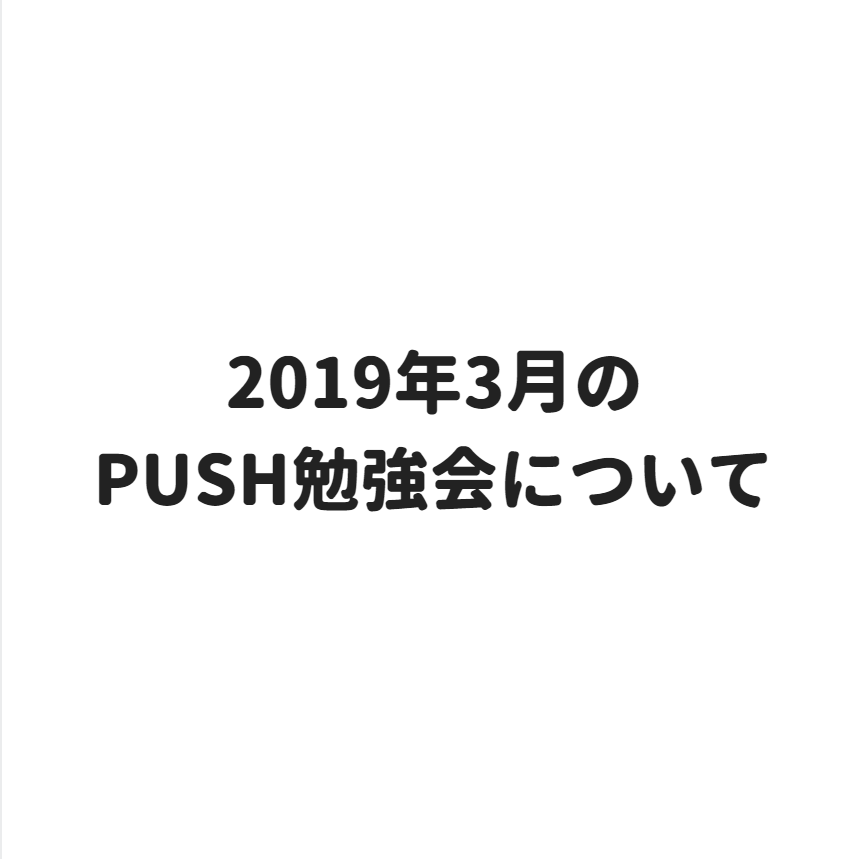
コメント